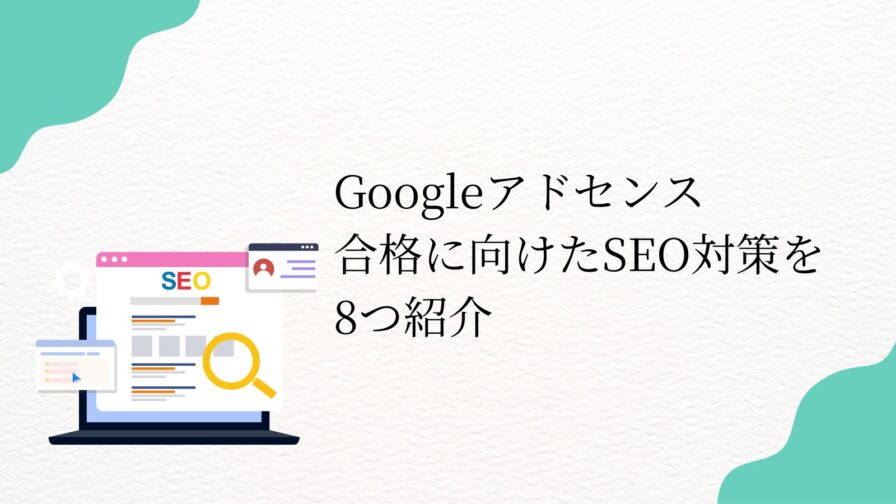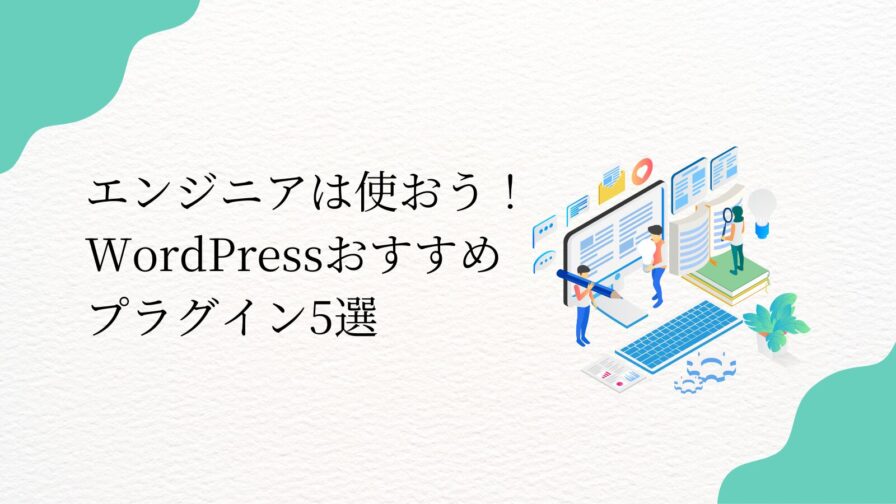WordPressブログを無料テーマで運営していて、「デザインが物足りない」「機能が限られている」と感じていませんか?
そんな悩みを解決するのが、WordPress有料テーマ「SWELL」です。
専門知識がなくても美しいデザインのブログが作れて、豊富なブロック機能で効率的に記事作成できるため、作成スピードも大幅に上がります。
この記事では実際にSWELLを使用している私が、おすすめする理由とブロック機能7選、そして導入方法まで詳しく解説します。
有料テーマ選びで迷っている方は、ぜひ参考にしてください。
- WordPress有料テーマでSWELLがおすすめな理由
- SWELLで使うべきブロック選
- SWELLの導入方法
- SWELLと活用すべきプラグイン「Useful Blocks」
SWELLとは?
SWELLとは、2019年にリリースされたWordPress有料テーマであり、使いやすさと美しいデザインで多くのブロガーから支持を集めています。
SWELLの最大の特徴は、ブロックエディタに完全対応している点です。
WordPress標準のブロックエディタを活用しながら、独自の便利なブロックを多数搭載しており、直感的にサイトを構築できます。
価格は17,600円(税込)の買い切り型で、一度購入すれば複数のサイトで利用可能です。※2025年6月時点での料金です
定期的なアップデートにより新機能が追加され続けており、長期間にわたって使い続けられるテーマとして評価されています。
 Reina
ReinaこのブログもSWELLを使用していますが、シンプルかつ綺麗なデザイン仕様でとても気に入っています!
\ シンプルなのに、高機能/
WordPress有料テーマ「SWELL」がおすすめな理由
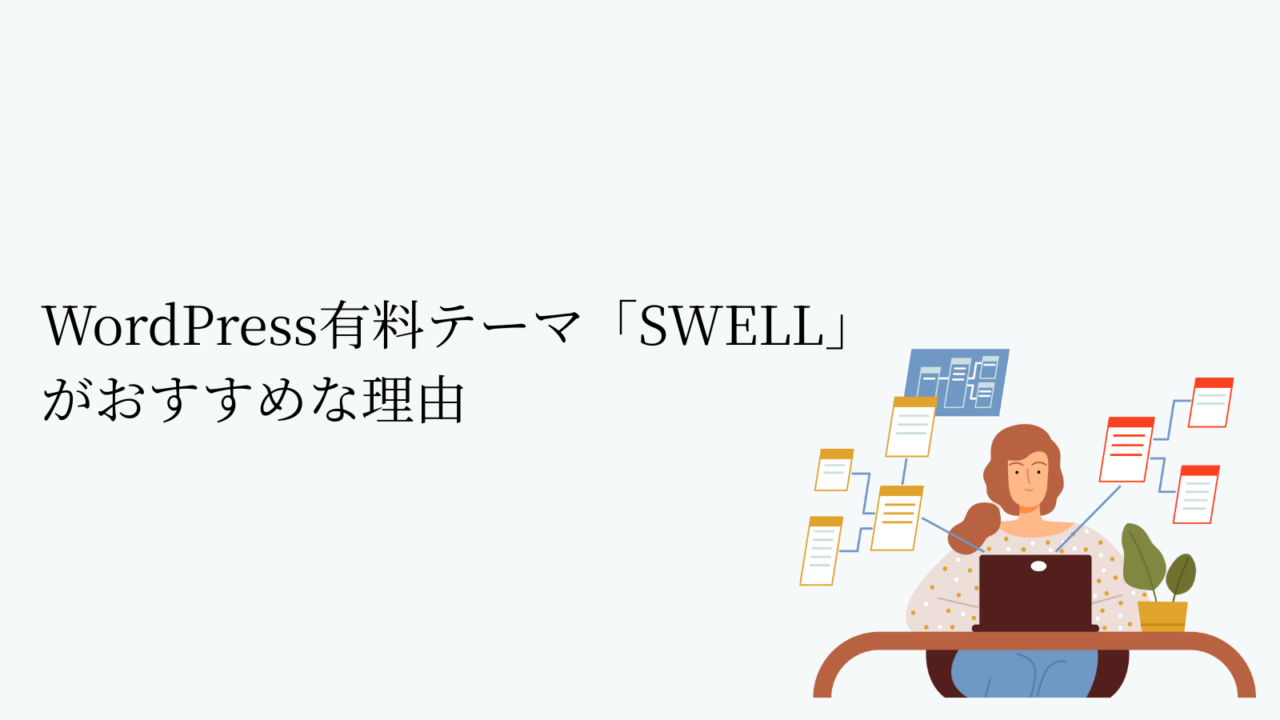
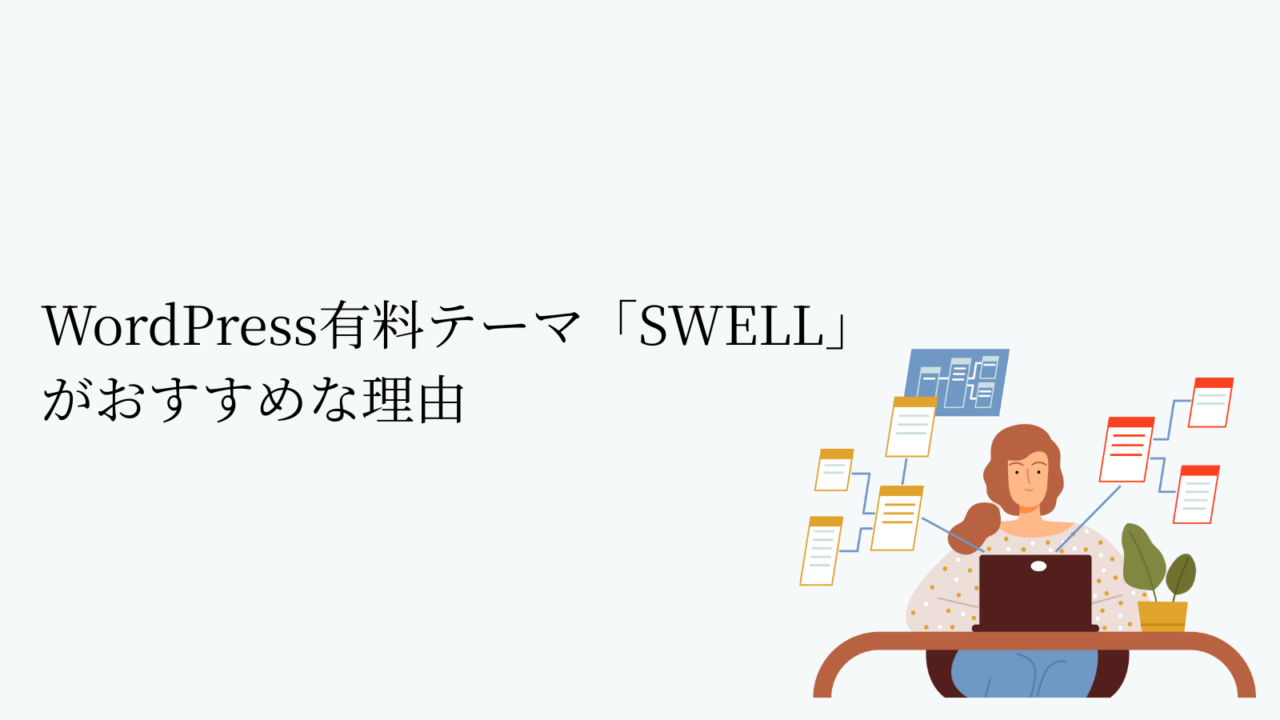



WordPressの有料テーマって色々なものがありますが、SWELLがおすすめな理由は何ですか?
SWELLがWordPress有料テーマの中でも特におすすめできる理由は、以下3点です。
- 専門知識がなくても大丈夫
- 表示速度が速い
- 専用フォーラムからサポートが受けられる
一番おすすめな理由は、HTMLやCSSといった専門知識がなくても、シンプルで美しいデザインのブログが作れることです。
専門知識が無くても、SWELLは管理画面からの簡単な設定だけで、プロ並みのデザインに仕上げることができます。
特に初心者の方にとって大きなメリットとなるのが、豊富なデザインパターンが用意されている点でしょう。
色合いやレイアウトを選択するだけで、統一感のある美しいサイトデザインが完成します。
また、SWELLはサイト表示速度の最適化にも力を入れており、SEO対策の面でも優秀です。
高速化機能が標準搭載されているため、追加のプラグインを入れることなく、快適なサイト運営が可能になります。
その他SWELLは公式サイトで会員登録すると、専用フォーラムにて開発者や他のユーザーから迅速なサポートを受けられます。
したがって、WordPress初心者でも安心して使い始めることができる環境が整っています。
実際にSWELLを使用いたWebサイトを見てみたい方は、こちらを参考にしてください!SWELLのデモサイトを見てみる
SWELLのおすすめのブロック7選
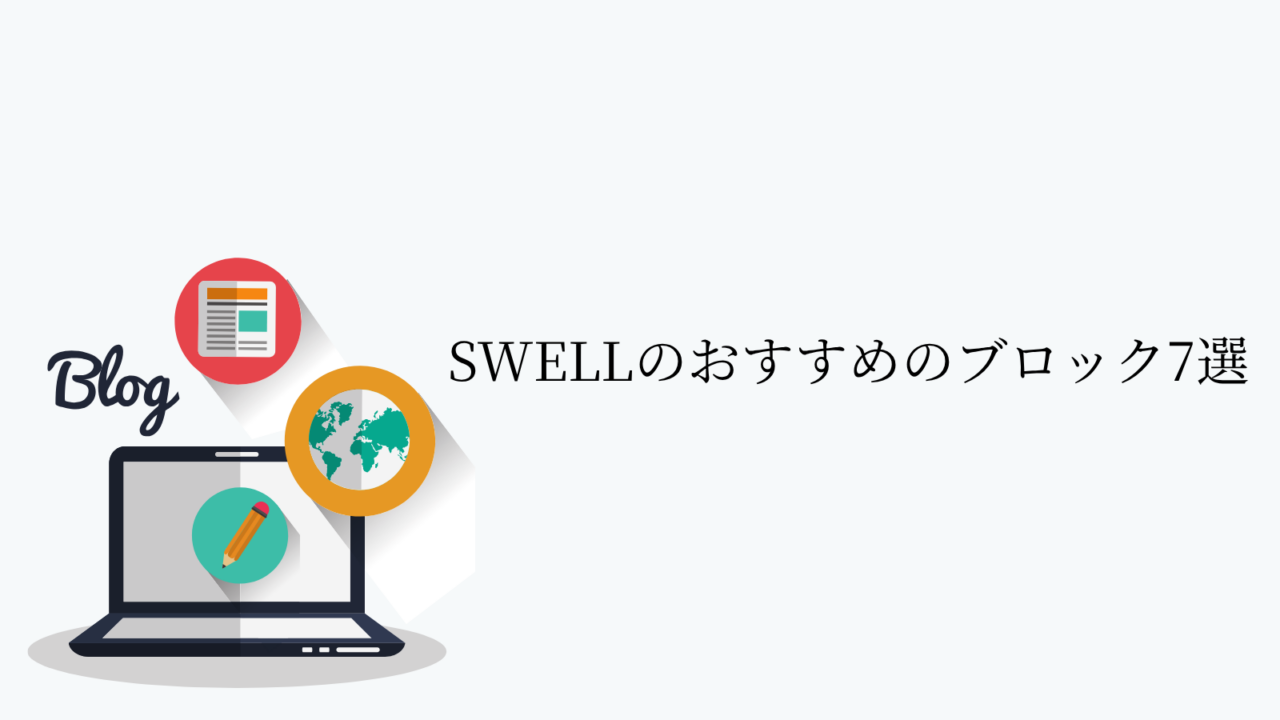
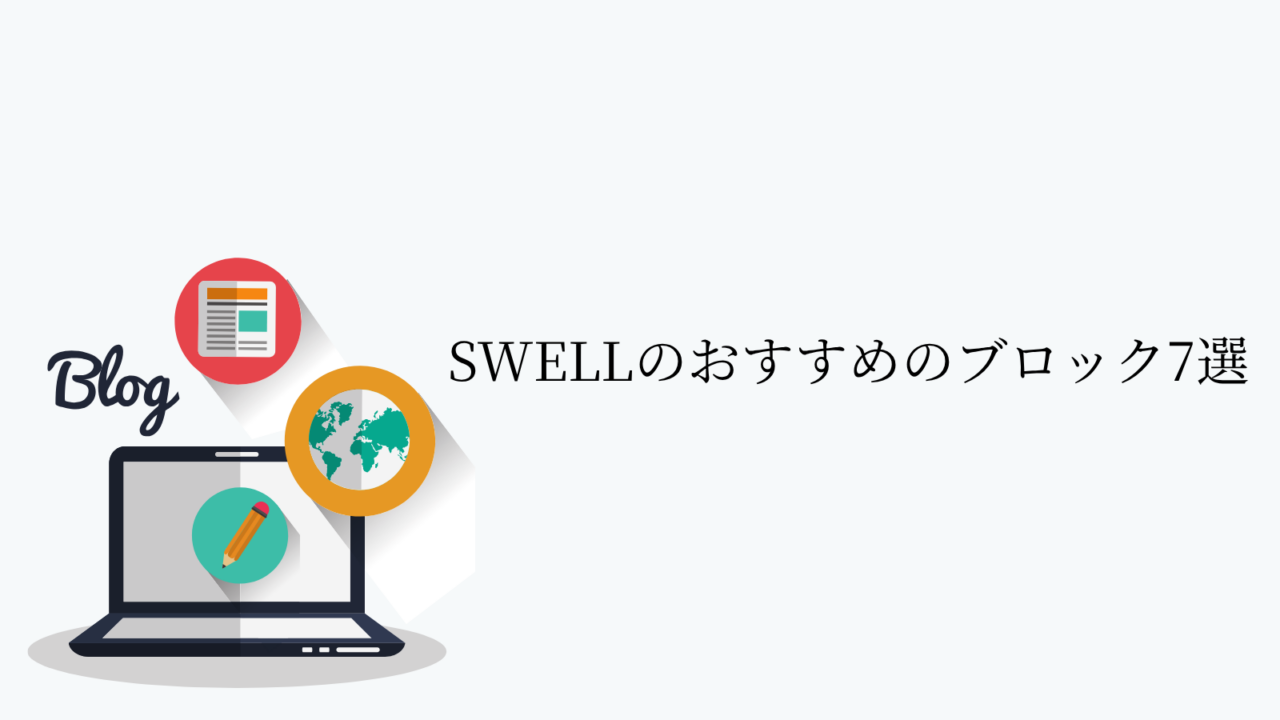



では、そんなおすすめSWELLで使うべきブロックを
ここで紹介したいと思います!
SWELLには数多くのブロックが搭載されていますが、その中でも見やすくて分かりやすい、ブログ作りに欠かせないブロックをつご紹介します。
- キャプションボックス
- ふきだし
- SWELLボタン
- ステップ
- F&Q
- 関連記事
- リッチカラム



これらは実際に私が良く使用するブロックです!
これらのブロックを活用することで、読者にとって読みやすく、情報が整理された記事を作成できるようになります。
次で各ブロックについて説明します。
キャプションボックス
キャプションボックスです
キャプションボックスは、重要な情報を目立たせるために使用するブロックです。
記事内で特に注目してほしいポイントや、注意事項を読者に分かりやすく伝える際に重宝します。



私はよく、結論を伝える際に使用しています。
このブロックの優れた点は、デザインのバリエーションが豊富なことです。
シンプルなデフォルトタイプから、内テキストタイプまで、記事の内容や目的に応じて適切なスタイルを選択できます。
デフォルトです
小です
枠上です
枠上2です
枠内です
浮き出しです
内テキストです
色合いも自由に変更でき、サイト全体のデザインに合わせて統一感を保つことができます。
もっと詳しくキャプションボックスの使い方が知りたい方は、詳しくまとめた記事もご用意していますので、よければご覧ください!


ふきだし



まさに、今使っているこれですね。
ふきだしブロックは、会話形式で情報を伝える際に使用するブロックです。
硬くなりがちな説明文を親しみやすい表現に変えることで、読者との距離感を縮められます。
キャラクター画像を設定することで、より親近感のある記事作りが可能になります。
ほか、複数のキャラクターを登録しておけば、一人二役での会話形式も可能です。
例えば、疑問を抱く読者役と解説する私役の会話形式で情報を整理することで、読者が理解しやすい構成を作ることができます。
詳しい設定方法や活用術はこちらの記事にまとめたので、よかったら参考にしてみてください。


SWELLボタン
SWELLボタンは、アフィリエイトリンクや外部サイトへの誘導に最適化されたボタンブロックです。
クリック率向上を意識したデザインが多数用意されており、収益化を目指すブロガーには欠かせない機能といえます。



ただのリンクだけだと味気ないデザインになりますが、ボタンを設置
するだけでオシャレに見えますね。
ボタンデザインは、ノーマルタイプからMOREボタンタイプまで幅広く選択可能です。
また設定から計測タグの設置も簡単で、どのボタンがどれくらいクリックされているかを把握できます。
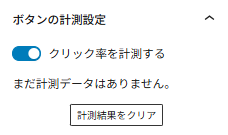
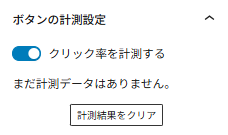
これにより、効果的なボタン配置やデザインの検証も可能です。
ステップ
STEP1の内容です
STEP2の内容です
STEP3の内容です
ステップブロックは、手順や工程を分かりやすく説明する際に使用するブロックです。
例えば料理のレシピや作業手順など、順序立てて説明する必要がある内容に適しています。
各ステップには番号が自動で振られるため、手動で管理する必要がありません。
また途中でステップを追加や削除しても、自動で番号が調整されるため、メンテナンスが非常に楽になります。
視覚的に分かりやすい表示形式により、読者は迷うことなく手順を追うことができます。
画像と組み合わせることで、より理解しやすいコンテンツを作成できるでしょう。



私はよくアプリの登録手順の説明などに使用します
複雑な作業工程も、ステップブロックを使用することで読者にとって分かりやすい構成になります。
また、ステップのタイトルを見出し(h2やh3)に設定できます。
これにより、目次でステップのタイトルの表示ができるので、訪れた読者が知りたい内容を一目で伝えることも可能です。
F&Q
- 質問1
-
回答1
- 質問2
-
回答2
- 質問3
-
回答3
F&Qブロックは、読者が抱きやすい疑問とその回答をまとめて表示するブロックです。
選べるデザインスタイルも揃えられており、視覚的にも美しく設計できます。



F&Qブロックを使用することで、読者が抱く疑問も
理解しやすく頭に入っていきそうですね!
F&Qもステップと同様、質問タイトルを見出しに設定することが可能です。
これにより、読者は目次で質問タイトルを一目で確認でき、一気に回答ページまで訪れることができます。
またSEO効果も高く、検索エンジンに対して構造化データとして認識されやすくなり、検索結果ページでリッチスニペットとして表示される可能性も高まります。
関連記事


関連記事ブロックは、記事内で他の記事を紹介する際に使用するブロックです。
内部リンクの効果的な設置により、サイト全体のSEO評価向上とユーザーの回遊率アップを図れます。
記事URLを入力するだけで、自動的にタイトルやアイキャッチ画像、抜粋文が取得されます。
手動でリンクカードを作成する手間が省けるため、記事作成の効率化にもつながるのです。



内部リンクの設置も、ただリンクを載せるだけでは味気ない見た目になってしまいます。
関連記事として載せるだけで、綺麗な見た目になりますね。
表示形式も複数パターンから選択でき、記事の流れを邪魔しないデザインでリンクを設置できます。
関連性の高い記事を適切に紹介することで、読者の満足度向上も期待できるでしょう。
リッチカラム
カラム1
カラム2
カラム3
カラム4
リッチカラムとは、複数のブロックを横並びにできるブロックです。
カラムブロックはWordPress標準にも搭載されていますが、SWELLの「リッチカラム」は少し仕様が違います。
WordPress標準のカラムブロック
WordPress標準カラムブロックは、このように複数のブロックを追加することができます。
では、SWELLのリッチカラムはどうでしょう。
SWELLのリッチカラム
余白を狭くしたり、画像の配置の段を変えたり、カラムの大きさを変えたりなど細かなカスタマイズができるようになっています。
私は画像やXの引用など、比較したいときにリッチカラムを使用しています。



何かと比較したいときに便利なブロックです!ぜひ活用してみてくださいね!
SWELLのインストール方法
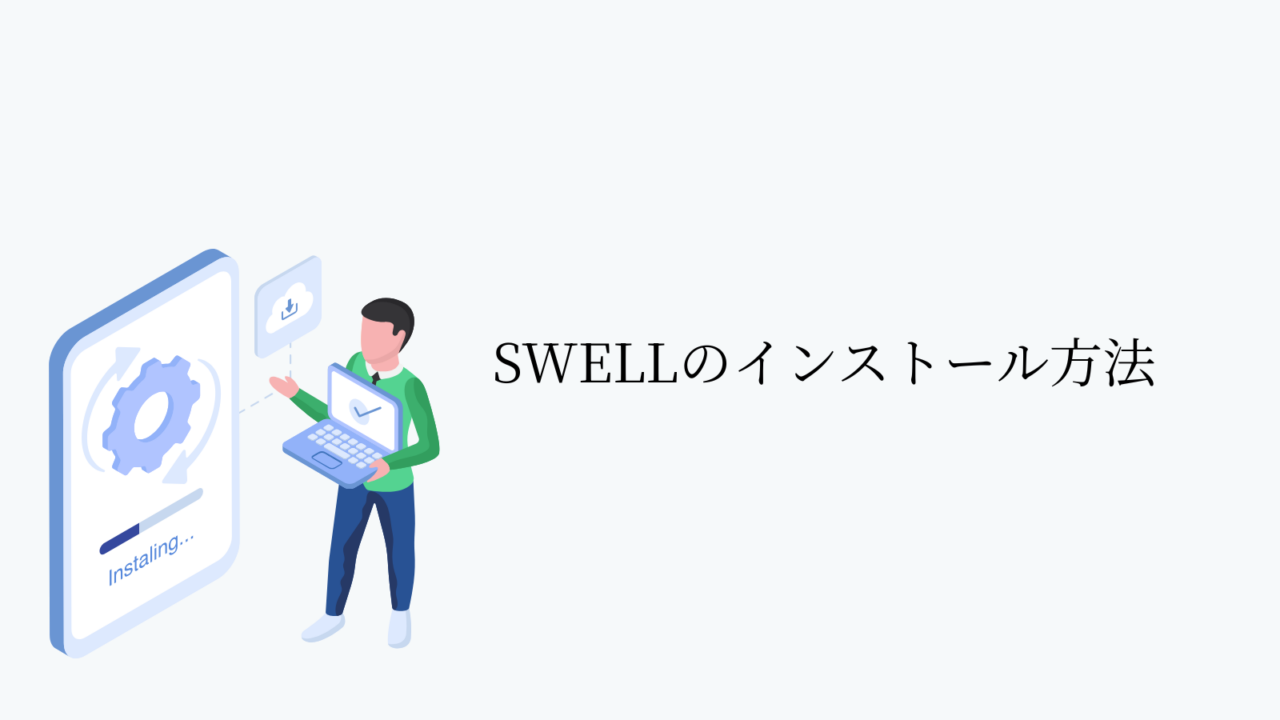
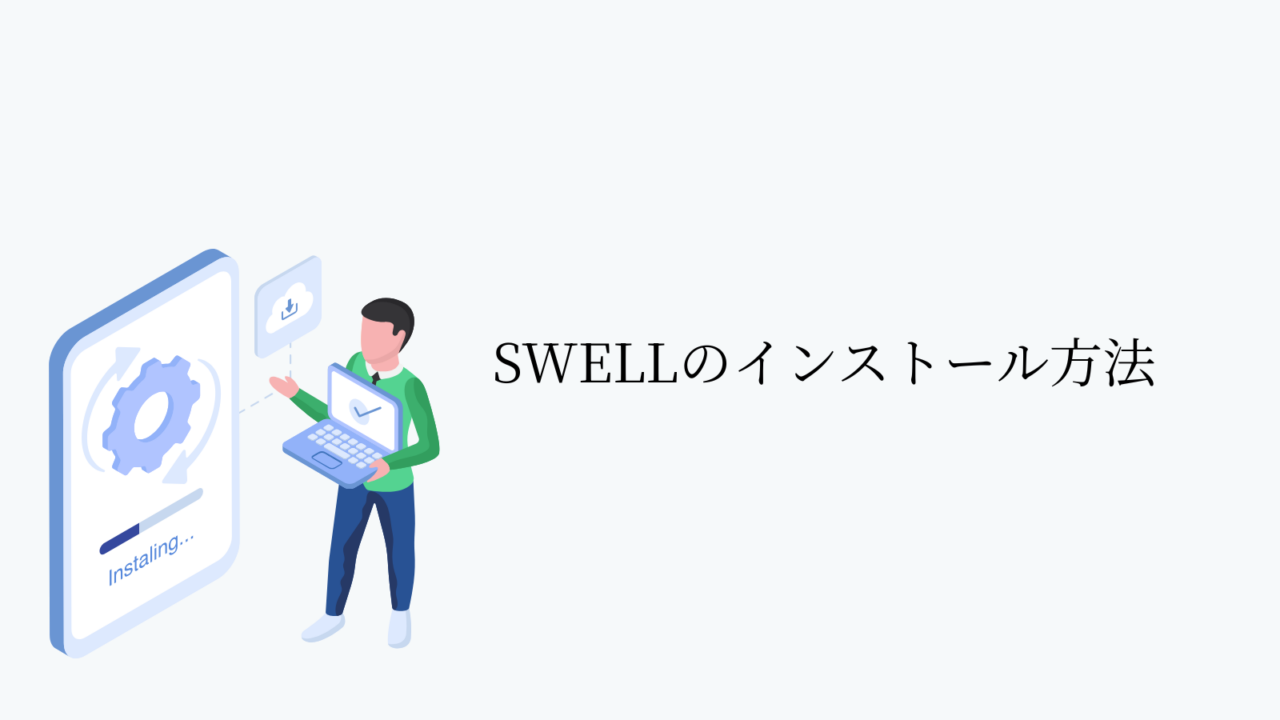



SWELLのおすすめブロックを活用して、見た目も美しいブログを作っていきたいと思います!
では、SWELLの導入までを教えてください!
初心者の方でも迷わず導入できるよう、ここではステップを活用して、詳しい手順をご説明します。
SWELLを購入する
利用規約に同意し、「SWELLを購入する」ボタンをクリックします。
カード情報を入力し、決済に進みます。
会員サイトにログインする
会員サイトにログインし、テーマファイルをダウンロードします。
WordPressにログインする
WordPressの「外観」→「テーマ」を選択します。
「新規追加」→「テーマのアップロード」をクリックし、ダウンロードしたSWELLファイルを選択します。
有効化して完了
「今すぐインストール」を「有効化」にして完了です。
また購入後は、会員サイトから最新版のテーマファイルをいつでもダウンロードできます。
インストール完了後は、SWELL専用のカスタマイザーが利用できるようになります。
初期設定を行うことで、すぐにSWELLの機能を活用したサイト運営を開始できます。



SWELL設定の「エディター設定」から、色の設定などができます。
色々試してみて、自分好みにカスタマイズしてみましょう!
\ 綺麗なサイトをつくるなら/
プラグイン「Useful Blocks」もおすすめ!
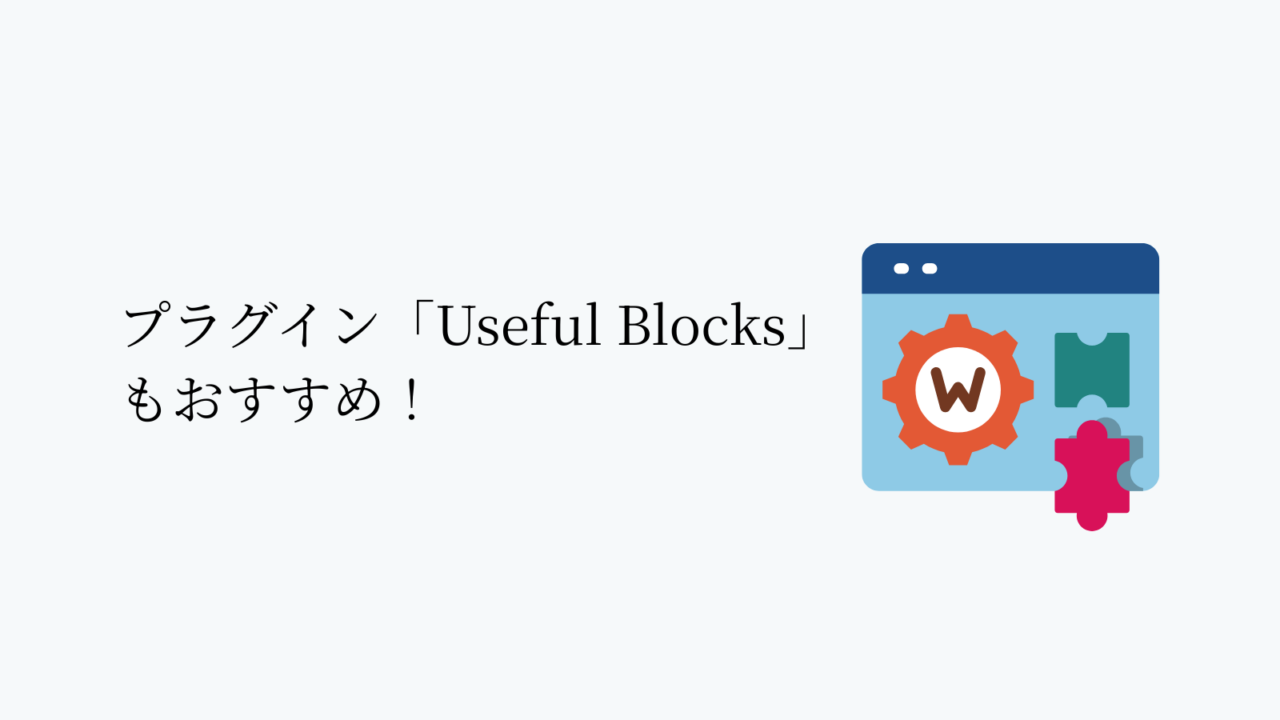
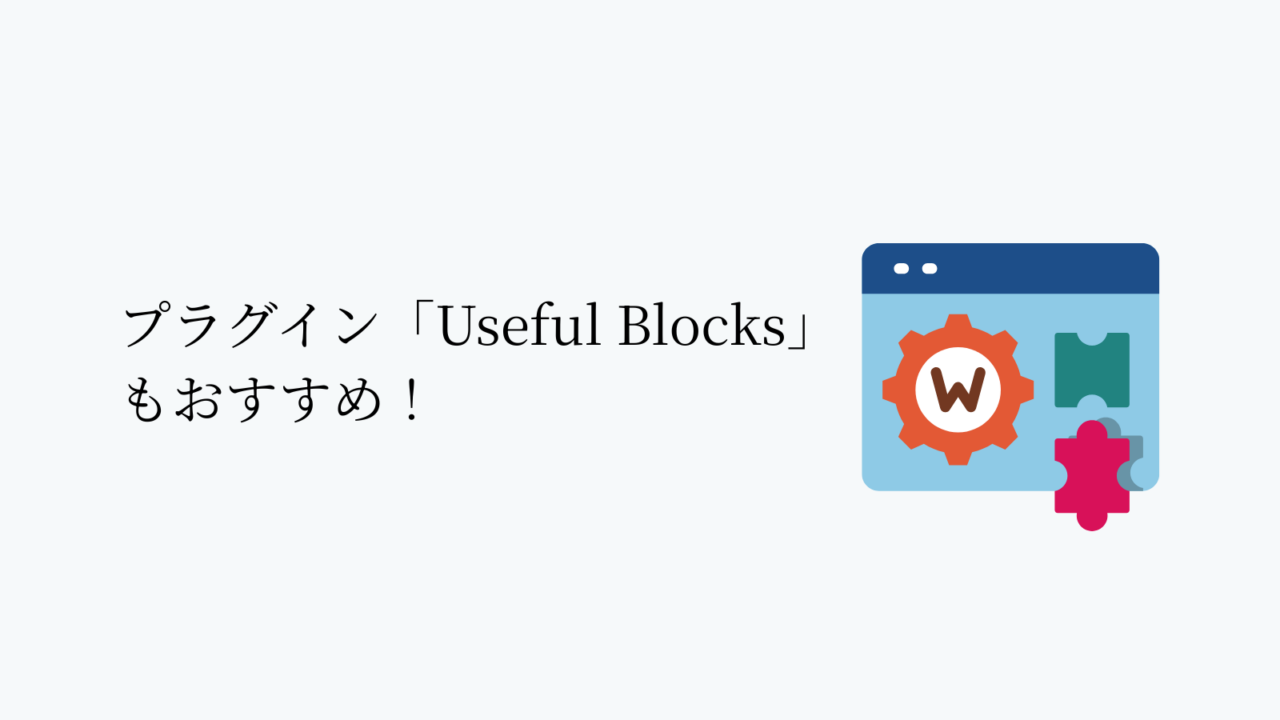



SWELLをインストールしたのなら、あわせて「Useful Blocks」もおすすめです!
SWELLと併用することで、さらに見やすいデザインの記事作成が可能になるのが「Useful Blocks」プラグインです。
このプラグインを導入することで、SWELLの標準ブロックに加えてより多彩な表現手法が使えるようになります。
Useful Blocksの特徴は、実用性の高いブロックが厳選されていることです。
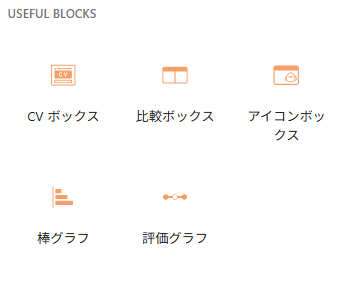
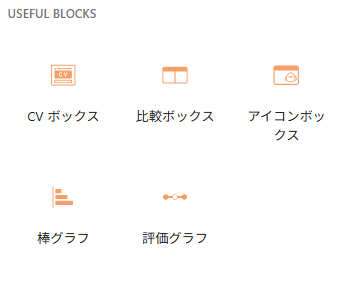
このように情報整理に役立つブロックが多数搭載されており、読者にとって分かりやすいコンテンツ作成をサポートします。
Usefu Blocksも無料版と有料版があり、それぞれ比較してみました。
| Useful Blocks無料版 | Useful Blocks Pro版 | |
|---|---|---|
| 概要 | 一部制限がありますが、基本機能は使用できます。 アップデート後も無料となっています。 | 制限がない有料版であり、一度購入すれば今後も制限なく利用可能です。 追加機能にあわせて料金は変更していきます。 |
| 料金 | 0円 | 1,200円(税込) |
無料版でも基本機能は使用できるので、特に困ることはありません。
ですが、有料版は使用範囲が広がるので、より自分好みにカスタマイズしたブロックの利用が可能になります。



私は現在、無料版を使用していますが、
ゆくゆくはPro版に移行しようかと検討中です!
またPro版に移行した際は、記事で比較レビューを行いたいと思います。
まとめ:SWELLを使って綺麗なサイトを作ろう
今回はWordPress有料テーマSWELLのおすすめブロック機能について詳しく解説してきました。
紹介したつのブロックは、実際に私もよく使っており、どれも見やすくて分かりやすいブログ作りに欠かせない機能ばかりです。
SWELLを導入することで、専門知識がなくてもシンプルで美しいデザインのブログを作成できるようになります。
特に豊富なブロック機能を活用すれば、読者にとって価値のあるコンテンツを効率的に作成できるでしょう。
またUseful Blocksプラグインと組み合わせることで、さらに表現の幅が広がります。
WordPressの有料テーマ選びで迷われている方は、ぜひSWELLを検討してみてください。